PPT文档英文怎么翻译成中文? 教你三种PPT文档翻译方法
发布时间: 2019-08-16 15:17 星期五
我们都知道PPT是演示文稿,他可以让我们的文档更加生动的展现出来。一般在会议、教学还有产品发布会上经常用到。如果我们遇到一个全英文的PPT文档想要展示给别人观看,那么PPT文档英文怎么翻译成中文呢?小编知道三种PPT文档翻译的方法哦?来看看吧。

第一种方法:利用翻译器
借助软件:文档翻译器
推荐指数:★★★★★
操作步骤:
1、我们点击文档翻译器首页中的“文档翻译”,然后点击“点击上传文档”,将PPT文档添加进去。
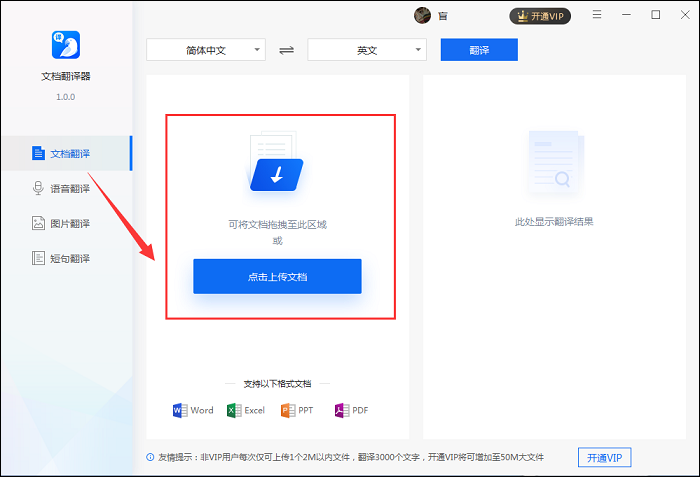
2、然后在操作页面中的语言栏里设置翻译形式为“英文→简体中文”,然后点击“翻译”就可以了。
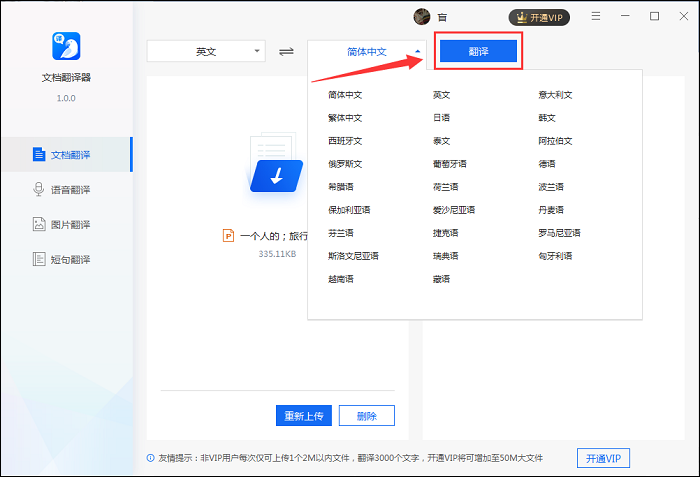
第二种方法:利用网站翻译
网址:迅捷PDF在线转换器
推荐指数:★★★★☆
操作步骤:
1、在网站首页找到“文档处理”,然后点击其中的“PPT在线翻译”进入操作页面。
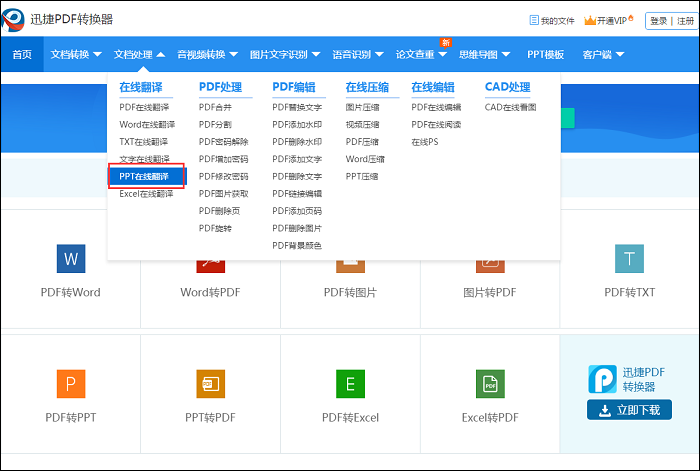
2、然后将PPT文档添加进去,接着在自定义设置栏里设置翻译形式为“英文→简体中文”然后点击“开始翻译”就可以了。
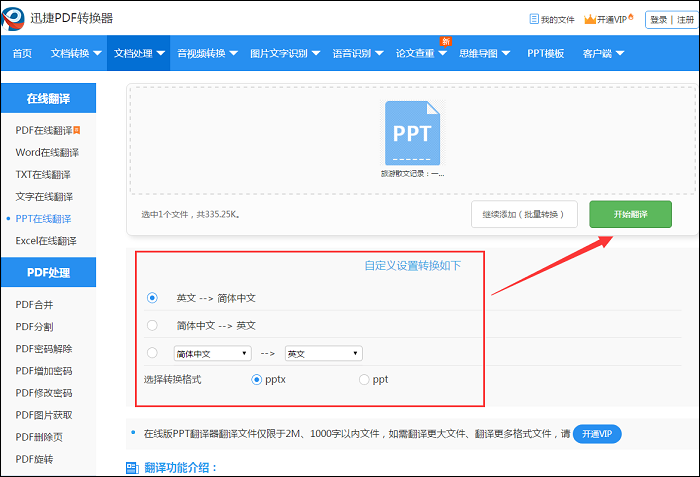
当然这个网站不仅仅是你现在看到的这个PPT在线翻译的功能,还能支持PDF转换,如PDF转图片,PDF转Excel等,功能多样。
第三种方法:直接翻译
借助工具: PowerPoint
推荐指数:★★★☆☆
操作步骤:
1、首先,在“审阅”界面中打开PPT文档,选中幻灯片中需要翻译的段落,然后点击页面中的“语言”,然后点击“翻译”,并选择“翻译所选文字”就可以了。
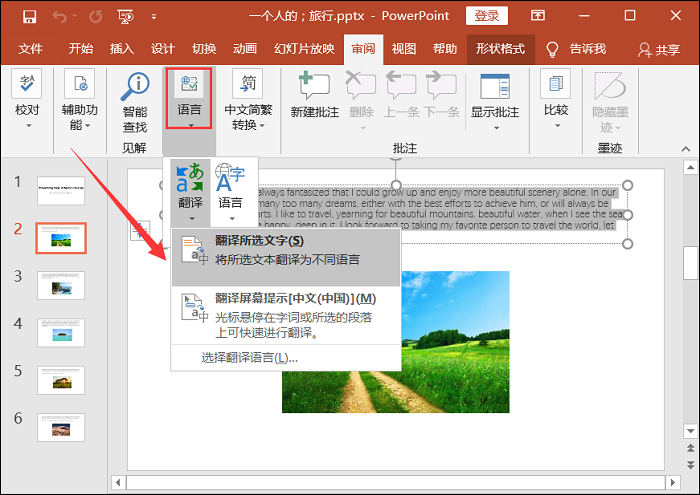
2、接着我们在“信息检索选项”栏中,设置翻译:源语言为英文,目标语言为简体中文。然后点击搜索栏右边的“→”图标翻译。然后点击翻译结果栏中“插入”就可以了。
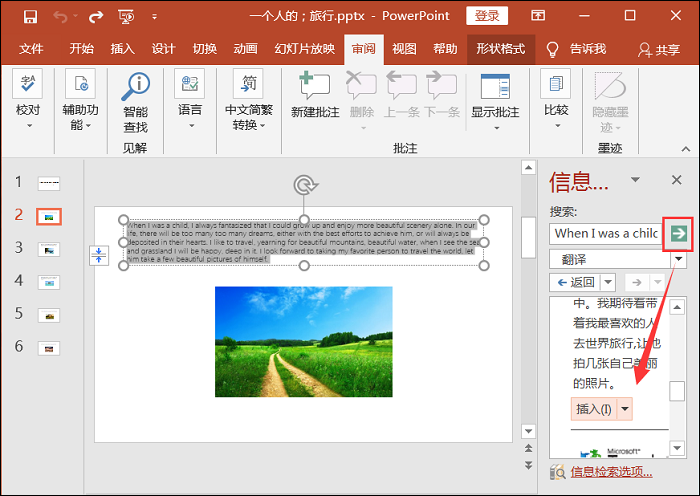
以上就是小编想要分享给大家的PPT文档翻译的三种方法,需要的同学记得收藏哦。
